2025 Συγγραφέας: Leah Sherlock | [email protected]. Τελευταία τροποποίηση: 2025-01-24 17:49:08
Πρακτικά πλέον κανείς δεν χρησιμοποιεί φωτογραφικές μηχανές με φιλμ και οι ψηφιακές φωτογραφικές μηχανές σάς επιτρέπουν να επεξεργάζεστε φωτογραφίες μέσω ειδικών προγραμμάτων. Ένα από τα μέσα διόρθωσης ανακρίβειων εικόνας ή εξάλειψης διαφόρων σημείων είναι το "Healing Brush" στο Photoshop και θα μιλήσουμε γι' αυτό.
Τι είναι το "Photoshop";
Με την ανάπτυξη των ψηφιακών φωτογραφικών μηχανών, χρειάστηκε να αναπτυχθεί ένας ειδικός πολυλειτουργικός επεξεργαστής. Το "Photoshop" αναπτύχθηκε από την Adobe Systems και χρησιμοποιήθηκε για να δουλεύει με εικόνες πλήρους μήκους, αλλά έχει και ορισμένα εργαλεία σημείου στη λειτουργικότητά του.
Σήμερα, το "Photoshop" χρησιμοποιείται για την επεξεργασία ερασιτεχνικών και επαγγελματικών εικόνων. Το πρόγραμμα λειτουργεί σε λειτουργικά συστήματα Windows και Mac OS.

Στη συλλογή του, το πρόγραμμα διαθέτει περισσότερα από εκατό διαφορετικά εργαλεία και λειτουργίες, καθώς και μεγάλο αριθμό εφέ για την επεξεργασία φωτογραφιών. ΣυμπεριλαμβανομένουΤο "Healing brush" στο "Photoshop" είναι ένας τρόπος για τη διόρθωση των εικόνων.
Τι είναι το Healing Brush;
Το "Healing Brush" είναι ένα εργαλείο που μπορεί να επιδιορθώσει ελαττώματα με βάση τις κοντινές περιοχές σε μια εικόνα. Αυτή η λειτουργία όχι μόνο σχεδιάζει με τα εικονοστοιχεία που έχουν επιλεγεί στην εικόνα, αλλά συγκρίνει επίσης τη φωτεινότητα, τη διαφάνεια και το σκοτάδι. Εξαιτίας αυτού, κατά τη διαδικασία αποκατάστασης, λαμβάνεται μια περιοχή που δεν διαφέρει από την υπόλοιπη εικόνα.
Λειτουργίες όπως το Healing Brush στο Photoshop ισχύουν όχι μόνο για εικόνες, αλλά και για κινούμενα σχέδια ή βίντεο.
Τρόπος χρήσης
Για να χρησιμοποιήσετε αυτό το εργαλείο, επιλέξτε το στη γραμμή εργαλείων. Και μετά κάντε το εξής.
Πρώτα, κάντε κλικ στο δείγμα της βούρτσας για να επιλέξετε επιλογές.
- Εάν εργάζεστε από tablet, στο μενού "Μέγεθος", επιλέξτε "Πίεση στυλό" και επίσης ρυθμίστε τον "Τροχό φωτοαντιγραφικού" - αυτό θα σας επιτρέψει να χρησιμοποιήσετε καλύτερα το πρόγραμμα στην ευαίσθητη οθόνη του συσκευή. Εάν κατά τη διάρκεια της εργασίας δεν χρειάζεται να κάνετε μεγέθυνση ή σμίκρυνση της φωτογραφίας, κάντε κλικ στο στοιχείο "Απενεργοποίηση".
- Λειτουργία επικάλυψης. Για να διατηρήσετε τον θόρυβο και τους κόκκους μεμβράνης, χρησιμοποιήστε μια βούρτσα με μαλακή μύτη και κάντε κλικ στο "Αντικατάσταση".
- Πηγή pixel για εργασίες αποκατάστασης. Υπάρχουν δύο επιλογές: "Δείγμα" - μετά εικονοστοιχεία απόενεργή εικόνα ή "Μοτίβο" - θα ληφθούν από το μοτίβο.
- Πρέπει να ρυθμιστεί η στοίχιση για συνεχή δειγματοληψία εικονοστοιχείων, ώστε να μην χαθεί το επιθυμητό σημείο όταν αφήσετε το κουμπί του ποντικιού. Εάν δεν απαιτείται, καταργήστε την επιλογή αυτού του πλαισίου.
- Επιλέξτε ένα δείγμα από τα καθορισμένα επίπεδα. Εάν χρειάζεται να διορθωθεί μόνο το τρέχον επίπεδο, τότε ορίστε την επιλογή σε ενεργό, εάν υπάρχουν πολλά, τότε όλα τα επίπεδα και είναι επίσης δυνατό να ορίσετε "τρέχον και επόμενο".
- Τυχαία - αυτή η παράμετρος πρέπει να μειωθεί στο ελάχιστο όταν εργάζεστε με χονδρόκοκκη εικόνα.
Δεύτερον, ορίστε το σημείο παραγωγής. Για να το κάνετε αυτό, κάντε κλικ σε οποιαδήποτε περιοχή ανάκτησης κρατώντας πατημένο το πλήκτρο Alt. Όταν εργάζεστε σε πολλές εικόνες ταυτόχρονα, να έχετε κατά νου ότι πρέπει να έχουν τον ίδιο συνδυασμό χρωμάτων.

Τρίτον, μπορείτε να ορίσετε πρόσθετες παραμέτρους στον πίνακα "Πηγή κλώνων", όπου μπορείτε να ορίσετε έως και πέντε διαφορετικές πηγές παραγωγής.
Όταν αφήσετε το κουμπί του ποντικιού, η εικόνα θα επεξεργαστεί. Εξετάσαμε πώς να χρησιμοποιήσετε το Healing Brush στο Photoshop. Τώρα ας προχωρήσουμε στην επιλογή κουκκίδων.
Γυρισμένη βούρτσα
Αν χρειάζεται να αφαιρέσετε γρήγορα τυχόν λεκέδες από την εικόνα ή άλλα μικρά ελαττώματα, τότε το Spot Healing Brush στο Photoshop θα σας βοηθήσει. Λειτουργεί κατ' αναλογία με το συνηθισμένο, δηλαδή χρησιμοποιεί pixel και τα συγκρίνει μεεικόνα, αλλά δεν χρειάζεται να καθορίσετε ένα σημείο για το μοτίβο. Βασίζεται στην περιοχή γύρω από την περιοχή που αποκαθίσταται.

Για να κάνετε προσαρμογές εικόνας με αυτό το εργαλείο, κάντε τα εξής:
- Επιλέξτε ένα πινέλο από τη γραμμή εργαλείων, είναι καλύτερα να προσθέσετε μεγαλύτερη διάμετρο στην περιοχή αποκατάστασης.
- Επιλέξτε την περιοχή των pixel κατά μήκος της άκρης της οποίας θα πρέπει να εμφανίζεται η επικάλυψη, χρησιμοποιήστε τα για να δημιουργήσετε την υφή. Επίσης, προσθέστε μια πλησιέστερη επιλογή βαθμολόγησης περιεχομένου για να γεμίσετε την περιοχή χωρίς εμφανή περιγράμματα.
- Επιλέξτε "swatch all layers". Μόνο τότε κάντε κλικ στην περιοχή ενημέρωσης κώδικα.
Έτσι το Spot Healing Brush στο Photoshop θα διορθώσει τις ατέλειες στην εικόνα.
Τι να κάνετε αν παρουσιαστεί σφάλμα
Μερικές φορές μπορεί να υπάρχουν σφάλματα που σχετίζονται με τη λειτουργία αυτού του εργαλείου. Στις πιο κρίσιμες περιπτώσεις, εάν το "Healing Brush" στο "Photoshop" δεν λειτουργεί και άλλα στοιχεία επεξεργασίας δεν είναι επίσης διαθέσιμα, τότε θα πρέπει να εγκαταστήσετε ξανά το πρόγραμμα με απενεργοποιημένο το πρόγραμμα προστασίας από ιούς.

Αν η λανθασμένη εργασία συνδέεται μόνο με το ίδιο το πινέλο, τότε πιθανότατα έχετε επιλέξει λάθος στρώματα ή τη χρήση γραμματοσήμων. Ελέγξτε όλες τις ρυθμίσεις του Healing Brush με το παραπάνω δείγμα και δοκιμάστε ξανά.
Συνιστάται:
Πώς να χρησιμοποιήσετε γκουάς στο σχέδιο: ένα master class για την εργασία με χρώμα

Το θέμα του άρθρου μας είναι η γκουάς. Θα ξεκινήσουμε την κύρια τάξη για την εργασία με αυτό με μια περιγραφή των ιδιοτήτων του χρώματος. Διατίθεται σε δύο εκδόσεις: αφίσα, που χρησιμοποιείται συχνότερα στο σχολείο σε μαθήματα σχεδίου και τέχνη - για επαγγελματική εργασία
Όνομα - τι είναι; Πώς να γράψετε και να χρησιμοποιήσετε αυτήν τη συντομογραφία στην ομιλία

Η συντομογραφία του F.I.O είναι γνωστή σε όλους. Στη ζωή, οποιοσδήποτε από εμάς αντιμετώπισε μια κατάσταση όπου ήταν απαραίτητο να συμπληρώσει ερωτηματολόγια σε διάφορες περιπτώσεις και ιδρύματα - και να εισαγάγει ή να παράσχει τα προσωπικά του δεδομένα, συμπεριλαμβανομένου του πλήρους ονόματος. Αλλά πώς να χρησιμοποιήσετε σωστά αυτήν τη συντομογραφία;
Χορδίες: τι είναι και πώς να τις χρησιμοποιήσετε;

Οι αρχάριοι μουσικοί συχνά πρέπει να ασχοληθούν με την έννοια της συγχορδίας. Χάρη σε τέτοια σχέδια, η ανάπτυξη πολλών εργαλείων γίνεται απλή και γρήγορη
Πώς να χρησιμοποιήσετε το Spotify στη Ρωσία: πώς να χρησιμοποιήσετε και να ελέγξετε την υπηρεσία

Το άρθρο είναι μια μικρή επισκόπηση της υπηρεσίας μουσικής Spotify, καθώς και μια περιγραφή των πιθανών τρόπων χρήσης του προγράμματος στη Ρωσία
Τι είναι το σχέδιο; Ποια είναι τα στυλ και οι τάσεις στο design;
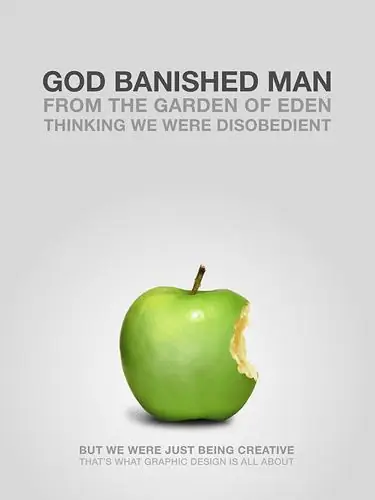
Στο σύγχρονο λεξικό υπάρχουν πολλές λέξεις, τη σημασία των οποίων δεν γνωρίζουμε καλά. Για παράδειγμα, μερικοί άνθρωποι δεν μπορούν να απαντήσουν με ακρίβεια στην ερώτηση τι είναι σχέδιο, ποια είναι η πραγματική σημασία αυτής της λέξης, από πού προέρχεται

